SDKライブデバッグイベントツール
Tenjinにイベントを送る際に、SDKライブイベントツールを使って、イベントが正しく処理されたかどうかをデバッグすることが可能です。
SDKライブイベントツールへのアクセスはこちらです 。
デバッグツールの使い方
詳細を読む
-
管理画面のDIAGNOSEにカーソルを合わせ、Test Devicesをクリックします。
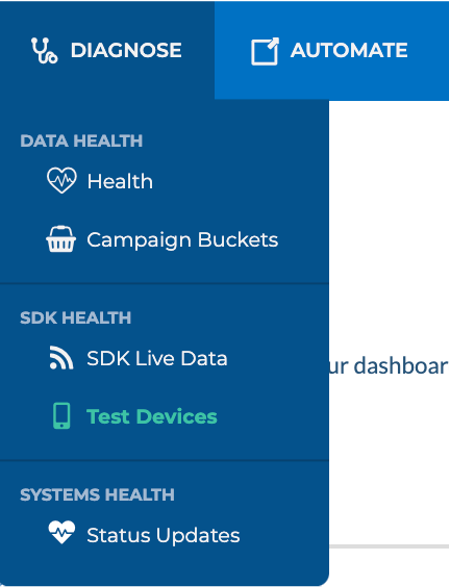
-
+ New Test Deviceをクリックし、イベントの送信に使用するデバイスを追加します。
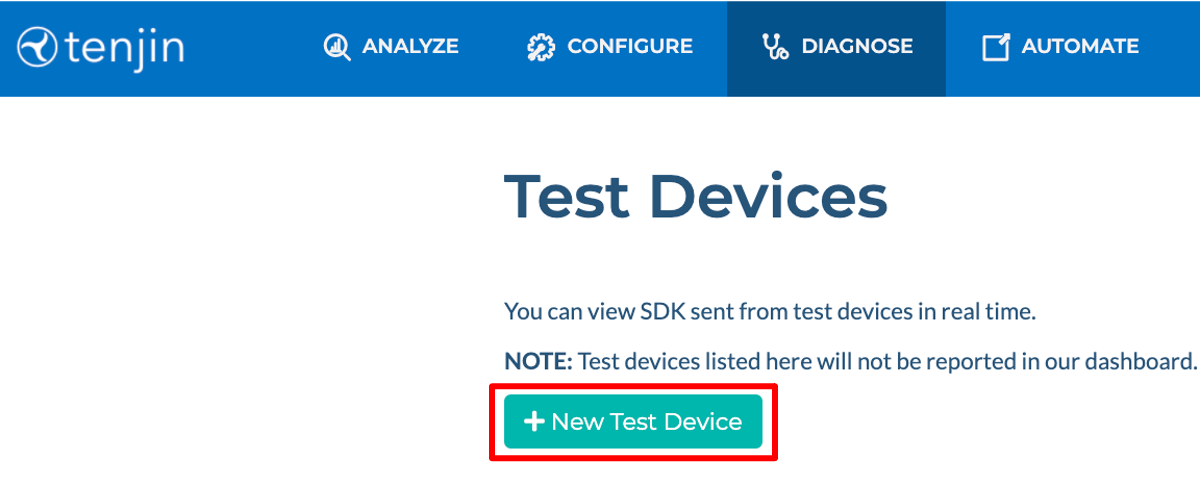
-
アプリを選択し、テストデバイスの広告IDを入力します。 iOSの場合はIDFAまたはIDFV、Androidの場合はGAID(Google Advertising ID)を使用します。オンラインで検索して、テストデバイスの広告IDを見つけてください。
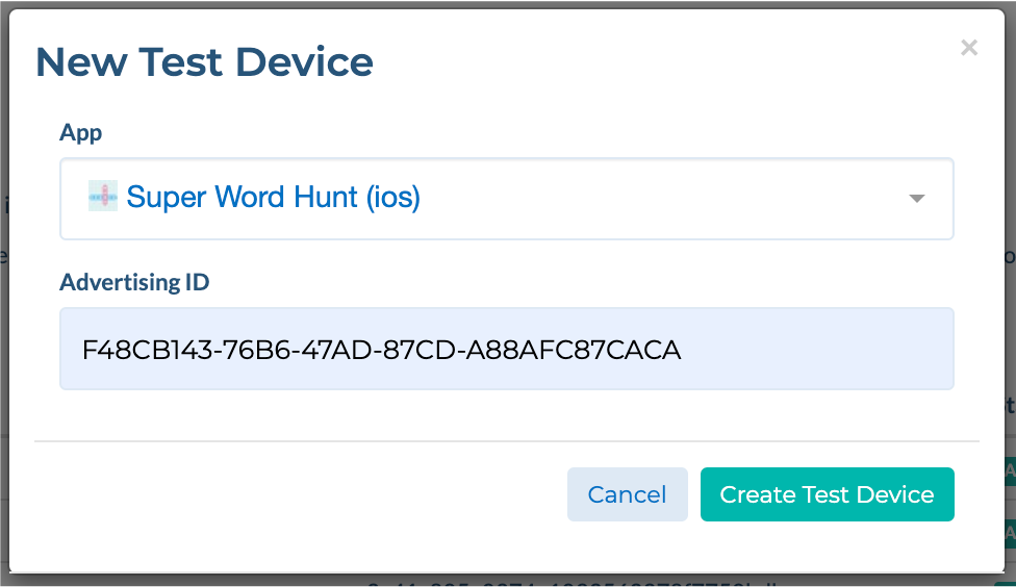
-
SDKライブツールに戻り、広告IDを追加したテスト端末でTenjin SDKが実装されているアプリを起動してください。もしイベントが正しく処理されている場合、下記のようにイベントが表示されます。新規デバイスを登録されてすぐの場合は、3時間程度待ってからイベントの発火を行ってください。
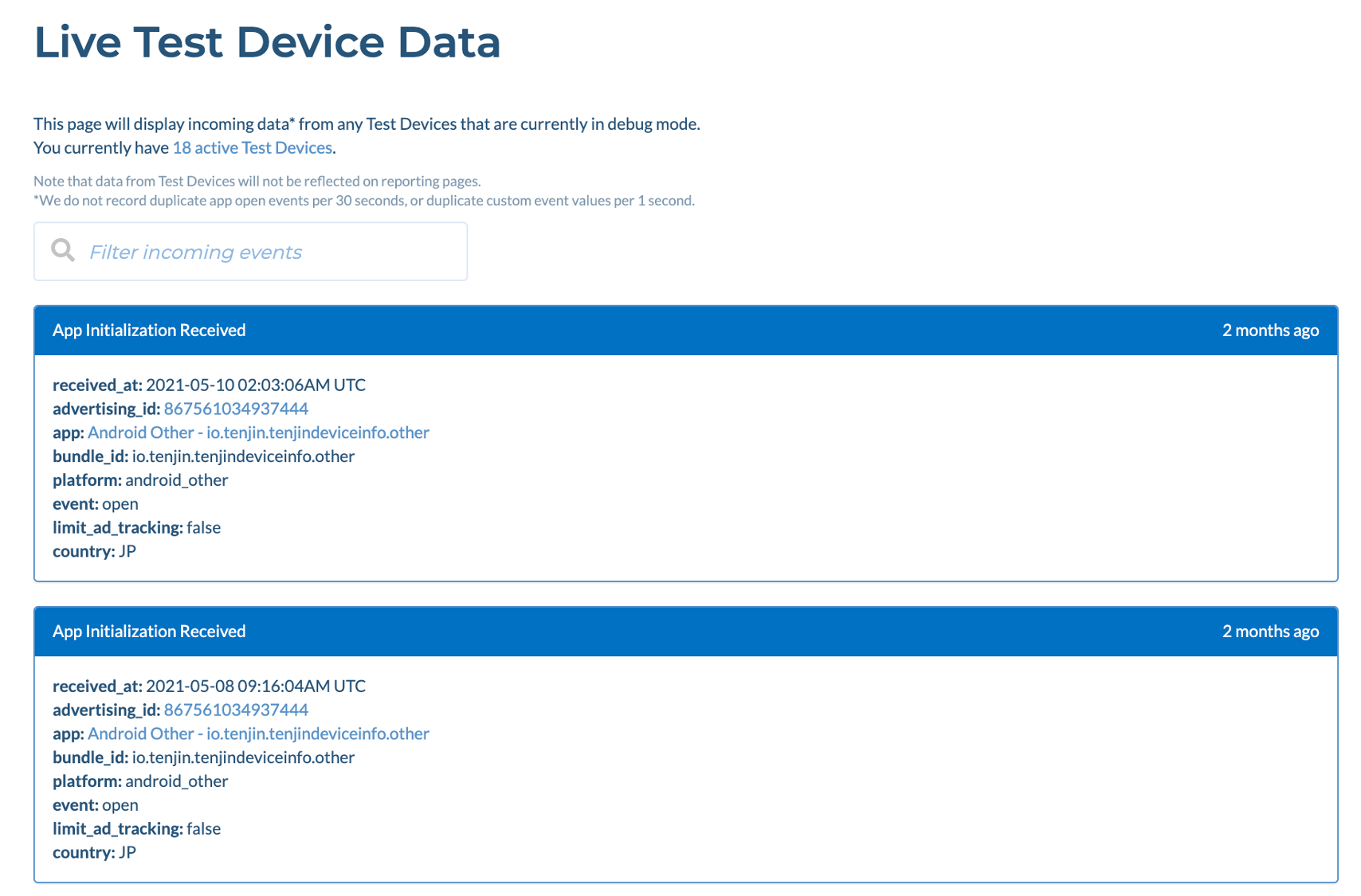
SDK実装チェック
詳細を読む
Tenjin管理画面上で、SDKの実装が正しく行われているかを確認することが可能です。Appsページ上で該当のアプリをクリックすると、そのアプリで送信されているイベントの一覧を確認することができます。
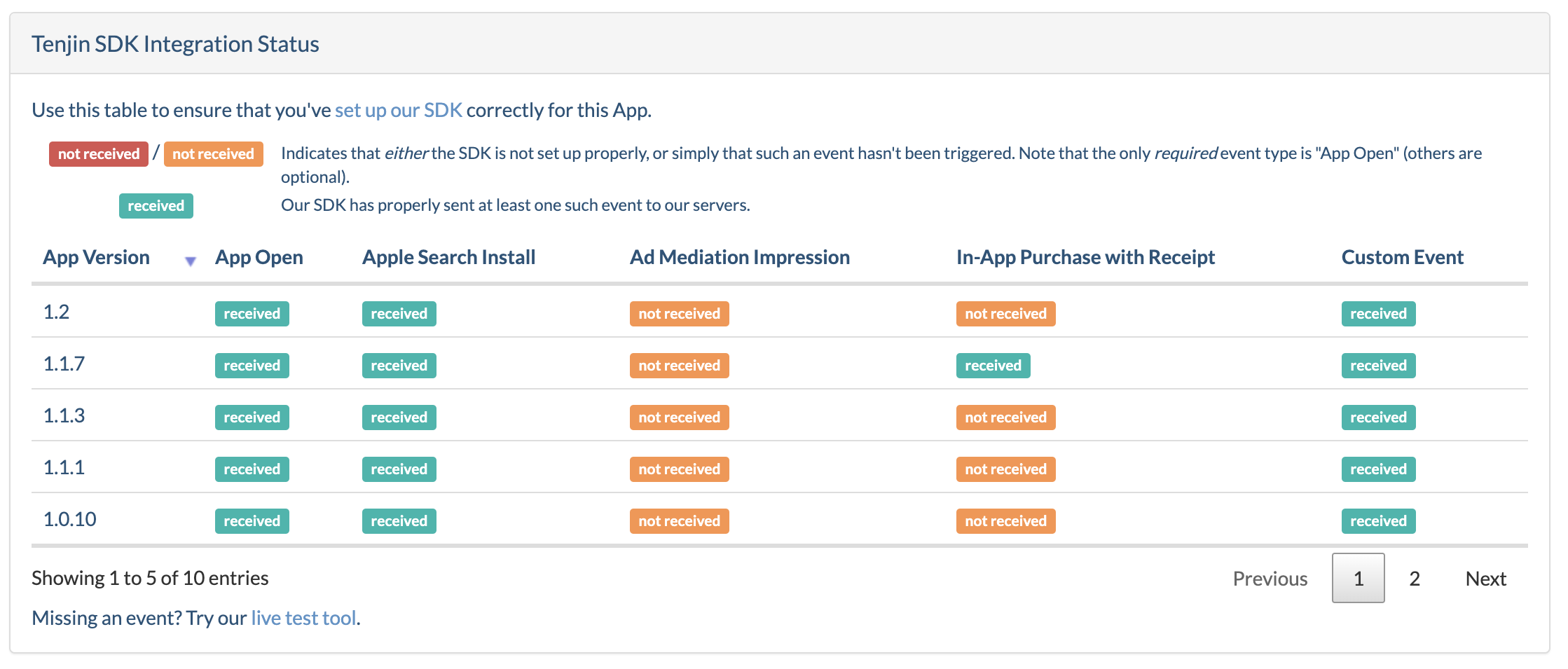
アプリバージョンごとに、起動イベント、Appleサーチインストール(iOSの場合)/Androidリファラ(Androidの場合)、広告インプレッション、アプリ内課金イベントのレシート検証、カスタムイベントの送信有無が表示されています。
SDK実装チェックリスト
詳細を読む
アプリのサブミッションの前に、デバッグツールを用いて下記のチェックリストが網羅されていることを確認してください。
TestFlight アプリを使用している場合、advertising_idを登録しても、SDK Live Event ツールにイベントは表示されません。これは、Appleのポリシーによると、ユーザーがアプリを開くたびにTestFlightが新しいadvertising_idを使用するためです。
-
アプリ起動
仕様どおりのタイミングで、アプリ起動イベントが発生することを確認します。アプリ起動イベントは、指定したアプリのアクティビティライフサイクルに従って、SDKの初期化のタイミングで自動的に発生します。
-
アプリ内課金
Tenjinではレシートの有無、レシート検証の結果に応じて6種類のpurchase_stateが存在します。サンドボックス環境で行ったアプリ内課金はpurchase_stateが4になります。purchase_stateが3の課金のみが管理画面上に表示されます。また、アプリ内課金の値は小数点表示になります。(例: 1.99)
Tenjinでのpurchase_stateの値:
0 = UNKNOWABLE (レシートがないため、アプリストアでのレシート検証ができない場合) 1 = UNVERIFIED (レシートはあるが、アプリストアでのレシート検証でエラーが発生した場合) 2 = FRAUDULENT (不正課金の場合) 3 = VERIFIED (レシート検証成功の場合) 4 = SANDBOX (テスト課金の場合) 5 = DUPLICATE (同一トランザクションIDの重複課金の場合) 6 = STALE (3日前以前のリアルタイムではない課金の場合) -
サブスクリプションイベント(存在する場合)
-
カスタムイベント
すべての実装済みのカスタムイベントで、正しい値とイベント名が表示されていることを確認してください。